De YouTube-gamescene kende een enorme stijging van 343% in het streamen van live games in 2017, terwijl twitch met 197% groeide. Hoewel het percentage niet altijd het ware beeld schetst (omdat Twitch nog steeds mijlenver voorloopt op YouTube als het gaat om livegame-streamers en kijkers), heeft het YouTube-spelscenario de laatste tijd ongetwijfeld een groot aantal livegame-streamers aangetrokken..
Als geheel is de YouTube-gamingmarkt booming, net als de gamers die willen profiteren van de trend. Iedereen die erover denkt een YouTube-gamekanaal te starten, heeft een paar dingen nodig om aan de slag te gaan.
Te beginnen met een pc met een goede grafische kaart waarop de nieuwste videogametitels en game-opnamesoftware voor YouTube kunnen worden uitgevoerd. Laten we het geduld niet vergeten dat nodig is om een YouTube-gamekanaal te laten groeien.
Enkele van de beste YouTube-software voor het opnemen van games biedt functies zoals een ingebouwde video-editor om de gameplay te bewerken, opname in twee richtingen (scherm en webcam), ondersteuning voor gameplay-opnames tot 120 FPS en tekst / grafische eigenschappen, enz. Voor het maken van gesponsorde video's , heb je een video-editor nodig om ook afbeeldingen en tekst aan de gameplay toe te voegen.
Vandaag zullen we in dit artikel kijken naar de beste game-opnamesoftware voor YouTube in 2019. Deze lijst bevat zowel gratis als betaalde gameplay-opnamesoftware om je te helpen je game online te spelen.
- LEES OOK: 10 Beste Windows 10 Screen Recorder-software om te gebruiken
Welke game-opnamesoftware voor YouTube moet ik gebruiken?
1Bandicam
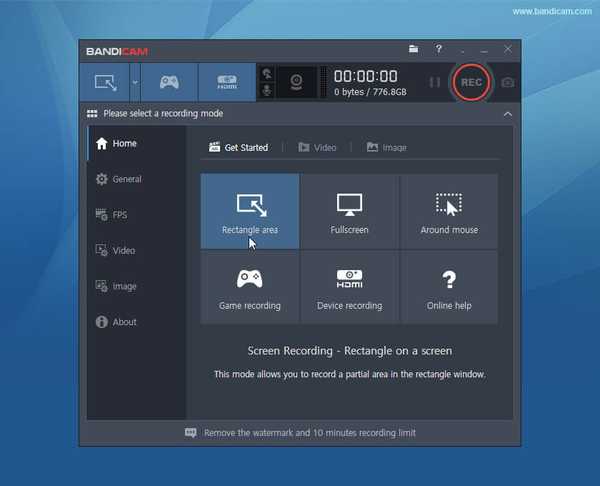
Voordelen
- Intuïtieve gebruikersinterface
- Gelijktijdige webcam- en schermopname
- Neem interne en externe audio op
- Neem gameplay op in 4K Ultra HD / 144 FPS
- Upload direct naar YouTube
- Ondersteunt opnemen op Xbox, PlayStation, Smartphone, IPTV, enz
Nadelen
- Beperkte proefversie
- Gebrek aan live streaming
- Geen tools voor videobewerking
Bandicam wordt geleverd met alle functies om gameplay op te nemen voor YouTube. De software bestaat al een tijdje en bij elke nieuwe release worden er enkele substantiële verbeteringen aan de software aangebracht.
De gebruikersinterface is intuïtief en biedt de meeste functies op het bedieningspaneel. U kunt op volledig scherm opnemen of handmatig het vast te leggen gebied specificeren.
U kunt 2D- / 3D-spellen opnemen die gebruikmaken van DirectX / OpenGL / Vulkan grafische technologieën. Bandicam comprimeert de opgenomen video's in realtime om geheugen te besparen en slaat de videobestanden op in AVI-, MP4- of afbeeldingsbestandsformaten.
Voor snelle games zoals racegames kan Bandicam opnemen met maximaal 144 FPS en ook opnemen in 4K Ultra HD-videoresolutie. Bovendien kunnen de gebruikers zichzelf ook opnemen met behulp van de webcam met ondersteuning voor zowel interne als externe audio-opnames.
De aanpassingsopties zijn schoon en gemakkelijk te begrijpen, behalve de Game Recording Mode en Device Recording Mode, die even wennen. Een andere handige functie is de mogelijkheid om de beschikbare opslagruimte op de harde schijf te zien, evenals het geheugen dat door de huidige opnamesessie wordt gebruikt.
Om tot de nadelen te komen, Bandicam is niet voor livestreamers, omdat het niet de optie voor het streamen van livegames voor YouTube of een andere streamingdienst heeft. Ook biedt de proefversie van de tool slechts 10 minuten gameplay-opnametijd.
⇒ Download Bandicam gratis schermrecorder
- LEES OOK: 5 animatiesoftware voor beginners: Echt, er is geen ervaring vereist
Filmora Scrn
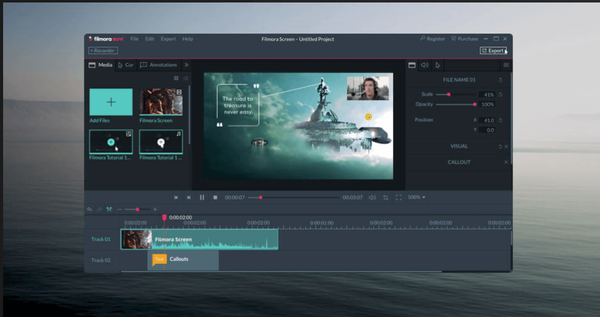
Voordelen
- Ingebouwde video-editor
- Gemakkelijke en intuïtieve gebruikersinterface
- Waar voor je geld
- Basiseffecten en annotatie
Nadelen
- Beperkte proefversie
- Enkele prestatieproblemen
- Niet zo indrukwekkende bibliotheek met visuele effecten
- Geen livestreaming
Filmore Scrn is een schermopnamesoftware die ook kan worden gebruikt om videogames op pc op te nemen. In vergelijking met Bandicam heeft Filmora Scrn een video-editor ingebouwd in de software zelf om u het gedoe te besparen van zowel de video-editor als de opnamesoftware op uw pc..
Het welkomstscherm toont het Snel vastleggen en Video bewerker toetsen. Klikken op Snel vastleggen opent een klein venster met een paar opties waarmee u ook de schermresolutie, audio-opnameopties, instellingen en editors kunt instellen.
Filmora Scrn kan video's opnemen met 120 FPS, wat minder is dan 144 FPS aangeboden door Bandicam. Bovendien kan Filmora Scrn vanaf twee apparaten tegelijkertijd opnemen voor het geval u vanaf een webcam wilt opnemen.
De opgenomen gameplay wordt getoond in de sectie Filmora Scrn video-editor. Het bewerkingsgedeelte heeft een behoorlijke selectie bewerkingstools, waaronder middelen met video- en audioclips, annotaties, effecten, eigenschappenoptie om volume, kleur, lengte en het trackgebied aan te passen.
De bewerkingstijdlijn lijkt op Camtasia met enkele wijzigingen in de gebruikersinterface en het eigenschappengebied. De bewerkte gameplay-video's kunnen worden opgeslagen in MP4-, MOV-, GIF- en MP3-indeling. Gebruikers kunnen de video's ook rechtstreeks exporteren naar YouTube, Facebook en Twitch met andere services.
De effectenbibliotheek op Filmora Scrn is erg basic omdat het de juiste overgang, animaties en andere effecten mist die je van een video-editor verwacht. Hoewel de software meestal vertragingsvrij werkt, kan de software af en toe vastlopen en wordt u gedwongen het app-exportproces halverwege te beëindigen met het risico alle bewerkingen te verliezen.
Filmora Scrn is beschikbaar als gratis game-opnamesoftware en als premiumaanbieding. De gratis versie heeft alle beperkingen, inclusief het watermerk op video's, geen ondersteuning van de ontwikkelaars en natuurlijk een ontbrekende functie. De volledige versie van Filmora Scrn kost echter $ 20, wat betaalbaar is voor game-opnamesoftware.
⇒ Filmora Scrn
- LEES OOK: Oude games spelen in Windows 10, 8.1
Camtasia
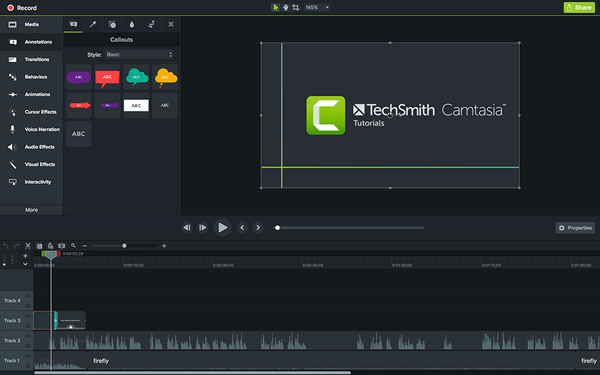
Voordelen
- Gemakkelijk om gameplay-video's op te nemen
- Uitstekende video-editors met visuele effecten
- Ondersteunt 4K-resolutie video-opname en bewerking
- Goede exportopties
Nadelen
- Beperkte gratis versie
- Geen livestreaming
- Incidentele crashes
Camtasia is een van de meest populaire software voor schermopnamen die beschikbaar is voor Windows en die ook kan worden gebruikt als software voor het opnemen van YouTube-games. De basis van Camtasia is vergelijkbaar met Bandicam en Filmora Scrn als het gaat om het opnemen van gameplay.
Gebruikers kunnen ervoor kiezen om op volledig scherm op te nemen of het gebied handmatig te selecteren. Klik Begin om de opname te starten, werken de functies voor pauzeren en hervatten goed en klikken Hou op om de opname te stoppen. U kunt ook beelden van de webcam opnemen.
De opgenomen gameplayvideo kan worden bewerkt met de ingebouwde editor. Camtasia ondersteunt meerdere multimedia-indelingen en kan werken met video's met een resolutie van 4K. Multitrack-tijdlijn maakt het gemakkelijk om video en audio te bewerken.
Gebruikers kunnen ook annotaties, waaronder pijlen, callouts, vormen en tekst, aan de video toevoegen, samen met overgangseffecten uit de bibliotheek.
Met de gesproken commentaarfunctie kan de gebruiker audio toevoegen aan elke video op de montagetafel. U kunt ook het volume aanpassen, de clips bijsnijden en kopiëren / plakken rechtstreeks vanaf de tijdlijn.
De bewerkte video's kunnen in meerdere formaten worden geëxporteerd, waaronder MP4 en MPEG en verschillende resoluties. De exportopties zijn behoorlijk, net als de prestaties tijdens het importeren en exporteren van bestanden.
Camtasia wordt geleverd in zowel gratis als betaalde versies. De gratis versie is beperkt door functies en heeft het watermerk op elke video. Maar de Pro-versie kost ruim $ 250.
Camtasia is geen game recorder, maar een schermrecorder met videobewerkingsmogelijkheden die ook hoogwaardige gameplay op pc kan opnemen. Als u zich het minst zorgen maakt over het prijskaartje en als u een stabiele schermrecorder wilt met goede visuele effecten en een uitstekende set bewerkingstools, dan is Camtasia wellicht de tool die u nodig hebt.
⇒ Download Camtasia Screen Recorder
- GERELATEERD: 6 beste antivirusprogramma's met gamingmodus om beschermd te blijven tijdens het gamen
OBS Studio (Open Broadcast-software)
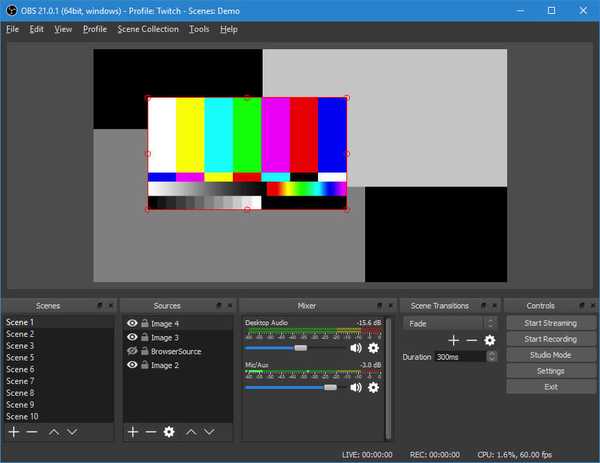
Voordelen
- Gratis en open source
- Betrouwbare livestreaming van games
- Mogelijkheid om op te nemen en te mixen vanuit meerdere bronnen
- Compatibel met YouTube, Twitch, Facebook Live, Rstream.io, enz
Nadelen
- Ontbreekt aan eenvoudige documentatie en zelfstudies
- Niet zo goede gebruikersinterface
- Geen video-editor
Open Broadcast-software is een gratis open source-hulpprogramma voor live streaming en video-opname. OBS wordt voornamelijk gebruikt voor het streamen van live games op Twitch en YouTube, evenals voor het opnemen van gameplay voor YouTube.
OBS is een krachtige videorecorder met ondersteuning voor meerdere platforms en is geoptimaliseerd voor games. De selectie van de bronoptie is een handige functie omdat u hiermee uit meerdere bronnen kunt opnemen.
Met de software kun je zowel het scherm opnemen als de webcam. De opgenomen video's kunnen worden opgeslagen in .flv-, .mov- of .mp4-indeling. Standaard neemt OBS gameplay op in 1080p Full HD-resolutie bij 30 fps, maar de gebruiker kan de resolutie handmatig wijzigen. Voor audio worden zowel externe als interne bronnen ondersteund.
Met de aangepaste overgangsfunctie kun je schakelen tussen meerdere scènes tijdens live streaming. De gebruiker kan de eigenschappen voor schermopname aanpassen, inclusief opnamekwaliteit, FPS en bitsnelheid, afhankelijk van de beschikbare bronnen. Het ondersteunt ook plug-ins van derden om de functionaliteit te verbeteren.
⇒ Download OBS Studio
- OOK LEZEN: 5 van de beste high-definition video-opnamesoftware
NVIDIA ShadowPlay
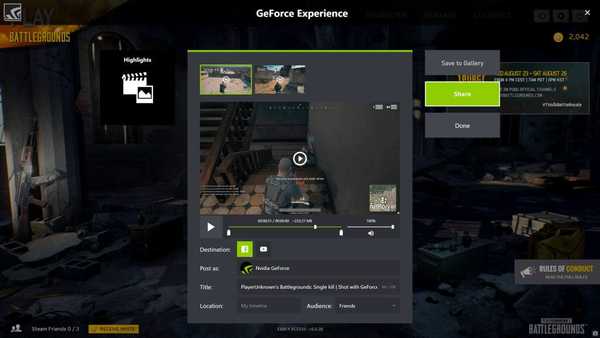
Voordelen
- GamePlay-opname met een resolutie van maximaal 4K met 60 FPS
- Shadow Mode Legt automatisch 30 minuten GamePlay vast
- Uitstekende videocompressie
- Live streamen naar Facebook, Twitch en YouTube
- Gratis te gebruiken
Nadelen
- Werkt alleen met NVIDIA grafische kaarten.
- Beperkt tot 60 FPS-opname
NVIDIA, de gigant van de grafische verwerkingseenheid, heeft zijn eigen game-opnamesoftware, genaamd NVIDIA ShadowPlay. De tool biedt indrukwekkende prestaties voor gratis spelsoftware met een behoorlijke set tools.
ShadowPlay kan gameplays opnemen in 4K-resolutie met 60 frames per seconde, wat indrukwekkend is, maar wat verbazingwekkend is, is het feit dat 1 minuut gameplay-opname met 60 FPS slechts ongeveer 300 MB opslagruimte in beslag neemt.
Andere functies in de software zijn onder meer de Instant Replay-modus die automatisch de laatste 30 seconden aan gameplay opneemt en kan worden opgeslagen door op een sneltoets naar de harde schijf te drukken. Je kunt ook tekst en annotaties aan de gameplay toevoegen en deze uploaden.
ShadowPlay kan ook gameplay opnemen voor games die zijn gekocht in de Microsoft Store. Gebruikers kunnen live gameplay uitzenden naar YouTube, Twitch en Facebook Live en ook 15 seconden GIF's en 4K-screenshot delen op de sociale media.
ShadowPlay is een van de beste game-opnamesoftware voor YouTube, omdat het wordt geleverd met alle benodigde functies. Het is echter alleen compatibel met grafische auto's van NVIDIA, dus als u iets van AMD of Intel gebruikt, werkt het gewoon niet.
⇒ Download NVIDIA ShadowPlay
- GERELATEERD: 5 beste emulators voor PUBG Mobile op pc voor een nieuwe game-ervaring
FlashBack Express
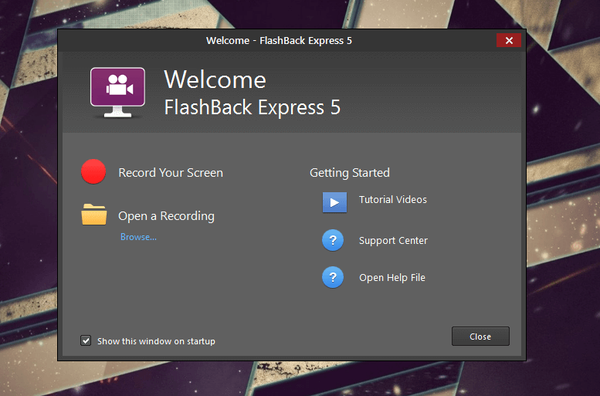
Voordelen
- Gratis schermrecorder zonder watermerken
- Exporteer video's in MP4-, AVI- en WMV-formaten
- Geplande schermopname
- Geen opnamebeperkingen
- Upload video's direct naar YouTube
Nadelen
- Geen
FlashBack Express is gratis YouTube-software voor het opnemen van games, maar laat je niet voor de gek houden door de 'gratis' tag. Het is een van de beste alternatieven voor OBS-studio's, voornamelijk vanwege de eenvoudige en duidelijke gebruikersinterface.
FlashBack Express laat geen watermerken achter op de video's en heeft ook geen opnamelimieten zoals Ezvid. U kunt audio opnemen van zowel interne als externe bronnen en kunt ook tegelijkertijd opnemen van het scherm en de webcam.
De opgenomen video's kunnen in meerdere formaten worden geëxporteerd. Een interessant kenmerk van FlashBack Express is de mogelijkheid om een opname te plannen op basis van tijd, datum of specifieke starttijd van het programma. Dit kan handig zijn voor gamers die willen beginnen met het opnemen van gameplay zonder de software voor het opnemen van games altijd te hoeven openen.
U kunt een aangepaste resolutie gebruiken voor het opnemen, onnodige pictogrammen verbergen, FPS en kwaliteit instellen en ook de maximale bestandsgrootte voor elke sessie beperken. FlashBack Express is misschien niet zo geavanceerd als OBS, maar het biedt een minder intimiderende ervaring voor nieuwe gebruikers.
⇒ Download FlashBack Express
- LEES OOK: Top Windows 10-games om u op weg te helpen [Desktop]
Ezvid
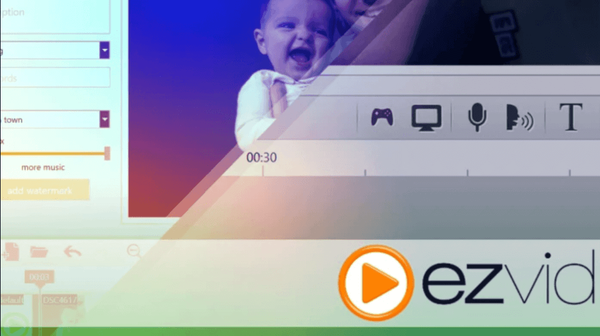
Voordelen
- Gratis schermrecorder
- Ingebouwde video-editor
- Ondersteuning voor webcam + schermopname
- Functie voor gesproken tekst naar spraak
Nadelen
- Geen handmatige optie voor het opslaan van projecten
Ezvid is een gratis Windows-hulpprogramma dat werkt als schermrecorder. Hetzelfde kan ook worden gebruikt om gameplay op pc op te nemen. Ezvid wordt geleverd met basisopname- en videobewerkingsmogelijkheden, waaronder schermopname met één klik, scherm- en webcamopnamefunctie, de mogelijkheid om annotaties aan de video toe te voegen en tekeningen te maken, enz..
Ezvid is volledig gratis te gebruiken; Als gevolg hiervan zijn er geen watermerken om mee om te gaan en ondersteunt het bijna alle versies van Windows sinds XP3. De gebruikersinterface is zo schoon als mogelijk is op een gameplay-recorder.
Ezvid ondersteunt ook spraakopnamen van tekst naar spraak, wat kan helpen bij het maken van videozelfstudies. Met de video-editor kunt u de clips bewerken, verwijderen, splitsen en uploaden.
Ezvid heeft enkele beperkingen, zoals de opnamelimiet is ingesteld op max. 45 minuten en u kunt de bestanden niet handmatig op de harde schijf van uw pc opslaan, maar kunt u alleen rechtstreeks naar YouTube uploaden. Ga naar om de bestanden te openen gebruikersnaam / MyDocuments / ezvid / projects.
⇒ Download Ezvid
Gevolgtrekking
Het opnemen, bewerken en uploaden van games kost tijd en moeite, maar met de juiste game-opnamesoftware voor YouTube kun je professioneel ogende gameplay-video's maken voor je publiek.
Voor beginners zou ik FlashBack Express en OBS Studio aanbevelen. Maar als je een minder lastige optie wilt en bereid bent een paar dollar te investeren, probeer dan BandiCam-gamerecorder of Camtasia als je een ingebouwde video-editor nodig hebt.
Veelgestelde vragen: meer informatie over software voor het opnemen en bewerken van video's
- Hoe neem je pc-gameplay op en upload je deze naar YouTube?
Je kunt alle softwareoplossingen gebruiken die we hierboven hebben gepresenteerd om snel je pc-gameplay op te nemen en te uploaden naar YouTube. Het is mogelijk om de opnamemodus te kiezen en enkele snelle bewerkingen uit te voeren voordat u publiceert.
- Wat is de beste software voor het opnemen van video??
Als u op zoek bent naar video-opnametools, bekijk dan onze topkeuzes als het gaat om de beste high-definition videorecordersoftware voor uw Windows-pc.
- Wat gebruiken YouTubers om video's te bewerken?
We hebben voor u de beste YouTube-videozelfstudietools voorbereid die u kunt gebruiken om uw video's snel te bewerken door ze op YouTube te publiceren.
Opmerking van de uitgever: Dit bericht is oorspronkelijk gepubliceerd in november 2018 en is sindsdien vernieuwd en bijgewerkt in april 2020 voor versheid, nauwkeurigheid en volledigheid.
- Camtasia
- software voor het opnemen van games
- tools voor het streamen van games
- spelsoftware
- obs
- YouTube
 Friendoffriends
Friendoffriends



